Come rimuovere Microsoft Outlook
Non è necessario rimuovere l'intera suite di software Microsoft Office 2013 per rimuovere Microsoft Outlook. Utilizzando l'opzione Modifica nella sezione Disinstalla o modifica un programma del Pannello di controllo, puoi scegliere le funzionalità di Office che desideri mantenere sul tuo PC.
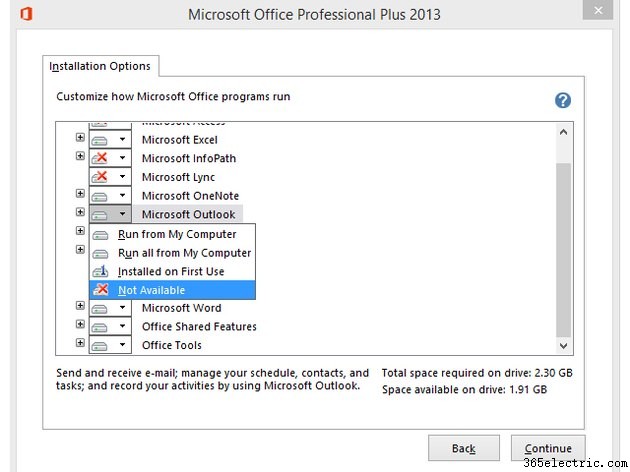
Passaggio 1
Premi Windows-X oppure fai clic con il pulsante destro del mouse sul logo Windows in modalità Desktop in Windows 8.1 per visualizzare il menu Power User e selezionare Pannello di controllo per aprire l'utilità.
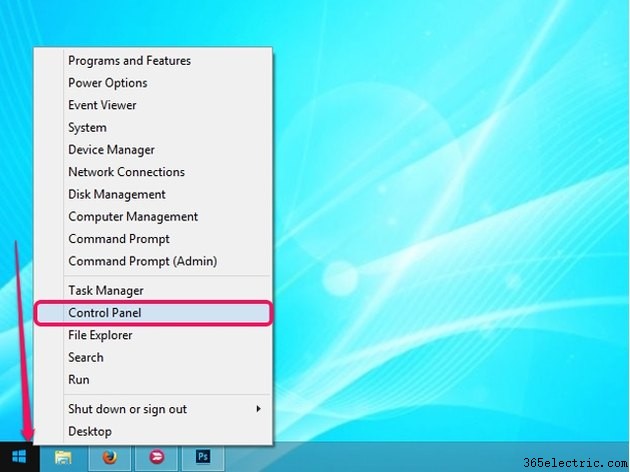
Passaggio 2
Fai clic su Disinstalla un programma link nella sezione Programmi del Pannello di Controllo per visualizzare tutti i programmi installati sul tuo computer.
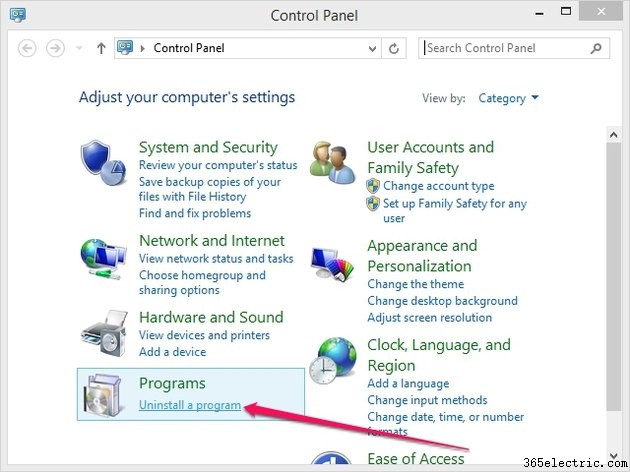
Passaggio 3
Seleziona Microsoft Office 2013 programma dall'elenco, quindi fare clic su Cambia per visualizzare la finestra Modifica l'installazione di Microsoft Office.
Suggerimento
Per disinstallare l'intera suite Microsoft Office, fai clic su Disinstalla invece del pulsante Modifica pulsante.
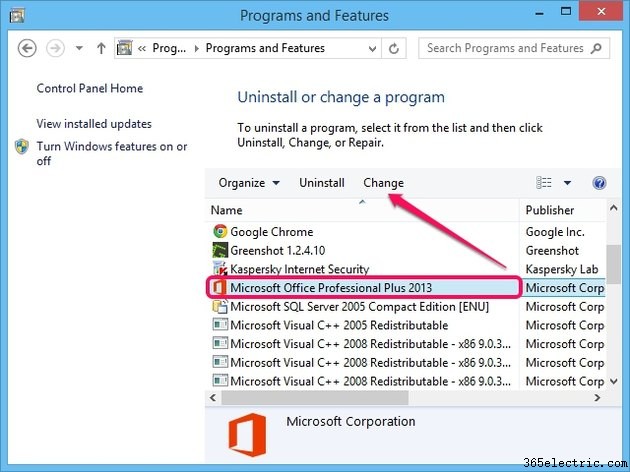
Passaggio 4
Assicurati di Aggiungi o rimuovi funzioni è selezionata l'opzione e fai clic su Continua per visualizzare un elenco di tutti i componenti di Office. Facoltativamente, puoi scegliere di riparare o rimuovere Office.
Suggerimento
Se selezioni Ripara , Microsoft ripara la tua copia di Office 2013. Seleziona questa opzione se i tuoi programmi di Office non funzionano correttamente e ricevi degli errori.
Seleziona Rimuovi se vuoi disinstallare l'intera suite Office dal tuo computer. Questa opzione è simile all'opzione Disinstalla nel Pannello di controllo.
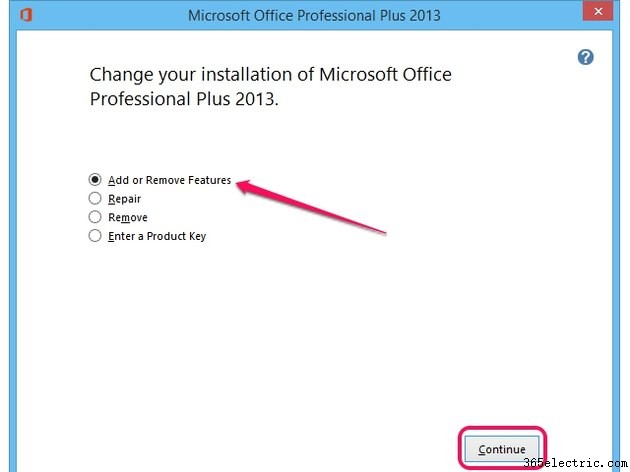
Passaggio 5
Fai clic sull'icona del disco accanto a Microsoft Outlook e seleziona Non disponibile dal menu per rimuovere il componente dalla suite Office 2013.
Suggerimento
Per reinstallare Outlook, seleziona Esegui dal mio computer opzione dal menu. Per installare tutti i sottocomponenti e le funzionalità di Outlook sul tuo computer, seleziona Esegui tutto dal mio computer opzione.
Seleziona Installato al primo utilizzo opzione per rimuovere Outlook da Office 2013 ma installarlo automaticamente nel computer quando si tenta di utilizzarlo per la prima volta. Vari componenti rimangono nel computer e potrebbe essere necessario il CD di Office per installare il programma.
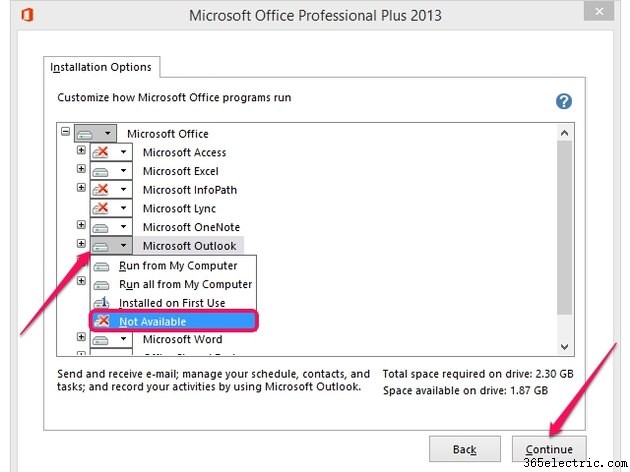
Passaggio 6
Fai clic su Continua per iniziare a configurare Microsoft Office 2013 e rimuovere Outlook. Il processo richiede solitamente meno di due minuti. Sebbene tu possa reinstallare Outlook in un secondo momento, potresti perdere gli account e-mail e le personalizzazioni.
Suggerimento
Chiudi tutti i programmi di Office per garantire che le modifiche abbiano effetto. Non è necessario riavviare il computer dopo aver disinstallato Outlook.
Per eliminare i restanti file di Outlook, inclusa la cartella dei file offline che contiene e-mail, calendari, attività e altri elementi, elimina Outlook cartelle da C:\Users\YourUsername\AppData\Local\Microsoft e C:\Utenti\Nomeutente\AppData\Roaming\Microsoft cartelle.
